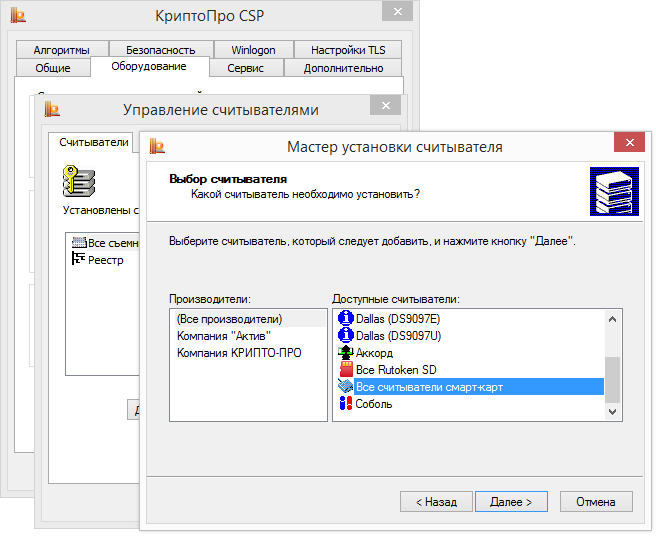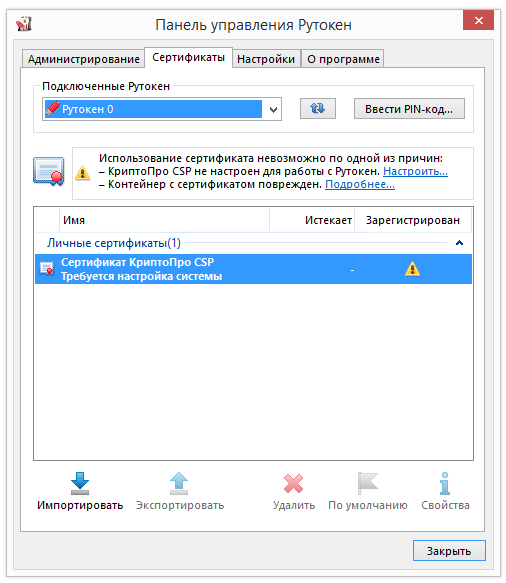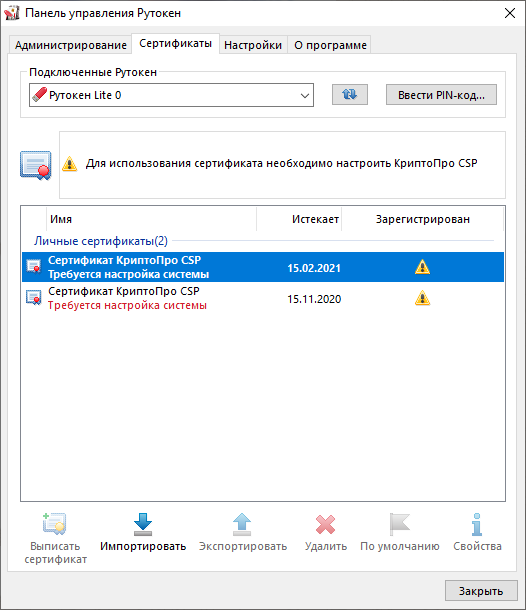...
КриптоПро CSP не настроен для работы с Рутокен
| Warning | ||
|---|---|---|
| ||
При работе с |
...
Панелью управления Рутокен |
...
на вкладке |
...
Сертификаты |
...
отображается сообщение: «КриптоПро CSP не настроен для работы с |
...
Решение
Для решения сложившейся ситуации выполните следующие действия:
...
...
...
*Рутокен S в "КриптоПРО CSP" должен отображаться как Rutoken
Если имеющейся у вас модели нет в списке, советуем вам обновить "КриптоПРО CSP" до последней версии, скачав ее с сайта http://www.cryptopro.ru/products/csp/downloads (для скачивания дистрибутива потребуется предварительная регистрация).
В состав последних сборок "КриптоПРО CSP" уже добавлена поддержка всех моделей Рутокен.
Обновление до последней версии "КриптоПРО CSP" также решает ещё ряд ошибок вызванных проблемными сборками "КриптоПРО CSP" (таких как, например, 3.6.5356, 3.6.5359 и т.д.)
...
Рутокен» или «Требуется настройка системы». |
| Panel | ||
|---|---|---|
| ||
| Info | ||
|---|---|---|
| ||
Отображение сертификатов в «Панели управления Рутокен» начиная с версии «Драйверов Рутокен» 4.11.x доступно не со всеми версиями «КриптоПро CSP». Мы нашли проблему и уже занимаемся ее решением. В будущей версии «Драйверов Рутокен» отображение будет восстановлено. На работу с ключами и сертификатами данное отображение не влияет. |
| Info |
|---|
Для временного решения проблемы проверьте следующие моменты:
|
| Panel | ||||||||
|---|---|---|---|---|---|---|---|---|
| ||||||||
В зависимости от версии Драйверов Рутокен, установленных на компьютере и наличия у вас лицензии на определенную версию «КриптоПро CSP», выберите соответствующий вариант решения:
|
Если указанные выше действия не помогли решить проблему, ознакомьтесь с этой инструкцией - CP1002
| Page properties | ||
|---|---|---|
| ||
|
...